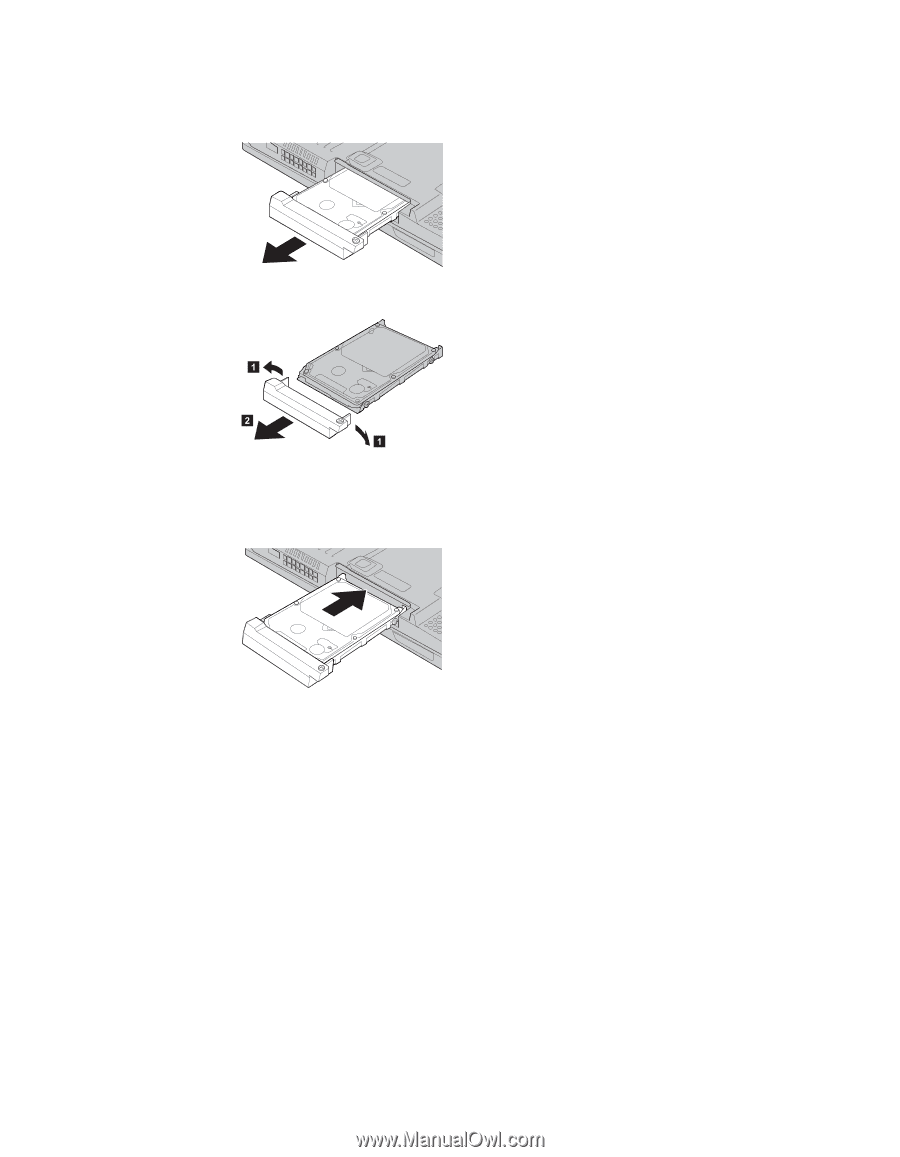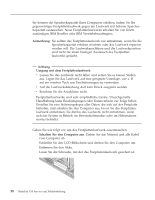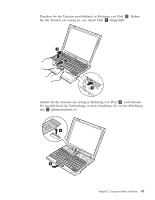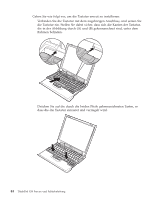Lenovo ThinkPad X30 German - Service and Troubleshooting Guide for ThinkPad X3 - Page 53
Festplattenlaufwerk aufrüsten, Entfernen Sie das Festplattenlaufwerk, indem Sie die Abdeckung vom
 |
View all Lenovo ThinkPad X30 manuals
Add to My Manuals
Save this manual to your list of manuals |
Page 53 highlights
Festplattenlaufwerk aufrüsten 5. Entfernen Sie das Festplattenlaufwerk, indem Sie die Abdeckung vom Computer abnehmen. 6. Lösen Sie die Abdeckung vom Festplattenlaufwerk. 7. Befestigen Sie die Abdeckung am neuen Festplattenlaufwerk. 8. Schieben Sie das neue Festplattenlaufwerk und die Abdeckung wieder in die Laufwerkposition, bis die Einheit einrastet. 9. Setzen Sie die Befestigungsschraube wieder ein. Anmerkung: Sie können die Schraube durch eine Sicherheitsschraube ersetzen, damit das Festplattenlaufwerk nicht leicht entfernt werden kann. Die Sicherheitsschraube ist möglicherweise nicht im Lieferumfang enthalten. Sie können sie jedoch direkt von NABS unter der Internetadresse www.nabsnet.com beziehen. 10. Setzen Sie den Akku wieder ein. 11. Drehen Sie den Computer wieder um. Schließen Sie das Netzteil und die Kabel wieder am Computer an. Kapitel 2. Computerfehler beheben 39